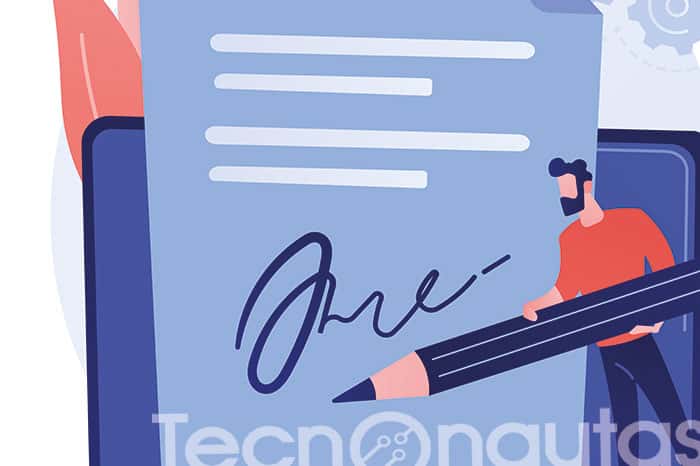La digitalización ha entrado de lleno en la vida de las personas y en su relación con empresas y administraciones. Firmar un pdf se ha convertido en un acto cotidiano para muchos profesionales en todo tipo de contratos. Hay muchas formas de hacerlo, pero en estas líneas te mostraremos la más fácil gracias a una herramienta desarrollada por Smallpdf.
En estos tiempos de auge de teletrabajo y trabajo en remoto, muchas relaciones contractuales se han resuelto a distancia, de modo que la acción de firmar un PDF se ha hecho mucho más necesaria durante la pandemia, aunque todo indica que cuando se supere la crisis sanitaria, esta tendencia digital seguirá adelante para comodidad de las partes implicadas.
Índice de contenidos
¿Qué es la firma digital?
Antes de hablar de cómo funciona la solución de Smallpdf, es conveniente abordar la definición de firma digital. Lo primero que hay que destacar es que la firma digital y certificado digital no son la misma cosa. Una cuestión que deberemos tener en cuenta a la hora de firmar un PDF.
Una firma digital es una técnica que se utiliza para poder dar autenticidad a un mensaje o documento digital. Sólo puede ser cotejada y verificada si el contenido del documento no ha cambiado desde que se firmó y si el certificado es válido. Por tanto, para firmar un pdf, utilizaremos una firma digital y un certificado digital otorgado por las administraciones.
Si por ejemplo nos encontramos ante una situación en la que varias partes deben estampar su firma digital en un documento, todos esos individuos pueden firmar sin invalidar ninguna firma anterior.
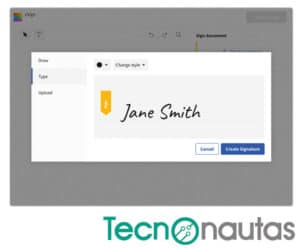
Herramienta eSign para empezar el proceso de firmar un pdf
Y ahora sí, vamos a analizar la herramienta eSign, desarrollada por Smallpdf y utilizada actualmente por más de 6.000 organizaciones. Gracias a esta solución, además de firmar un pdf, también se pueden solicitar firmas electrónicas. Las otras grandes virtudes que por las que destaca eSign es que ofrece un cifrado TLS para la seguridad de la información – podemos estar tranquilos al tratar información confidencial porque esta capa de seguridad es de grado militar – y la posibilidad de seguir el proceso de firmas con la opción de cronograma de documentos.
Ahora, paso a paso, crearemos nuestra firma digital antes de introducirla en cualquier documento. Para ello, eSign nos lo pone muy fácil. Dentro del programa podremos dibujar a mano alzada nuestra firma con el ratón o un trackpad. Adicionalmente, podremos utilizar una imagen que ya tengamos de nuestra firma o hacer una fotografía de la misma y cargarla en el programa. Estaremos de acuerdo con los puristas en que se pierde algo de romanticismo en este proceso que firmar un documento al estilo tradicional con un bolígrafo o una pluma, pero hay que adaptarse si ó sí a la digitalización y esta forma es de las más sencillas.

Firmar PDF
Bien, ahora ya tenemos nuestra firma. El siguiente paso es colocarla en el lugar indicado de un documento PDF. Para ello SmallPdf también no los pone fácil. En primer lugar, hay que abrir la herramienta Firmar PDF y después deberemos subir el documento que queramos firmar.
Seleccionaremos la opción Crear Firma (aquí podemos empezar con el proceso anterior de crear una firma o seleccionar las que tengamos guardadas) y posteriormente solo hay que arrastrar la imagen y soltarla en la parte del documento que queremos. Daremos a “Terminar y firmar” para finalizar el proceso y descargar el archivo.
En este caso, hablamos de firmar un pdf, pero si tenemos un documento en otro formato, podremos convertirlo a PDF antes de iniciar todo el proceso de creación y posterior firma digital. Asimismo, Smallpdf nos da la posibilidad de crear firmas online desde cualquier dispositivo, sea ordenador, smartphone o tablet.
Solicita nuevos firmantes
Firmar un pdf puede ser un asunto individual o colectivo. Así que si queremos que otra persona firme nuestro documento, podemos solicitarlo desde la herramienta Firmar PDF de Smallpdf y la opción Añadir firmante. Ese momento, deberemos rellenar el nombre y el correo de la/s otra/s persona/s y el programa enviará automáticamente el link para descargar el documento a su/s destinatario/s.
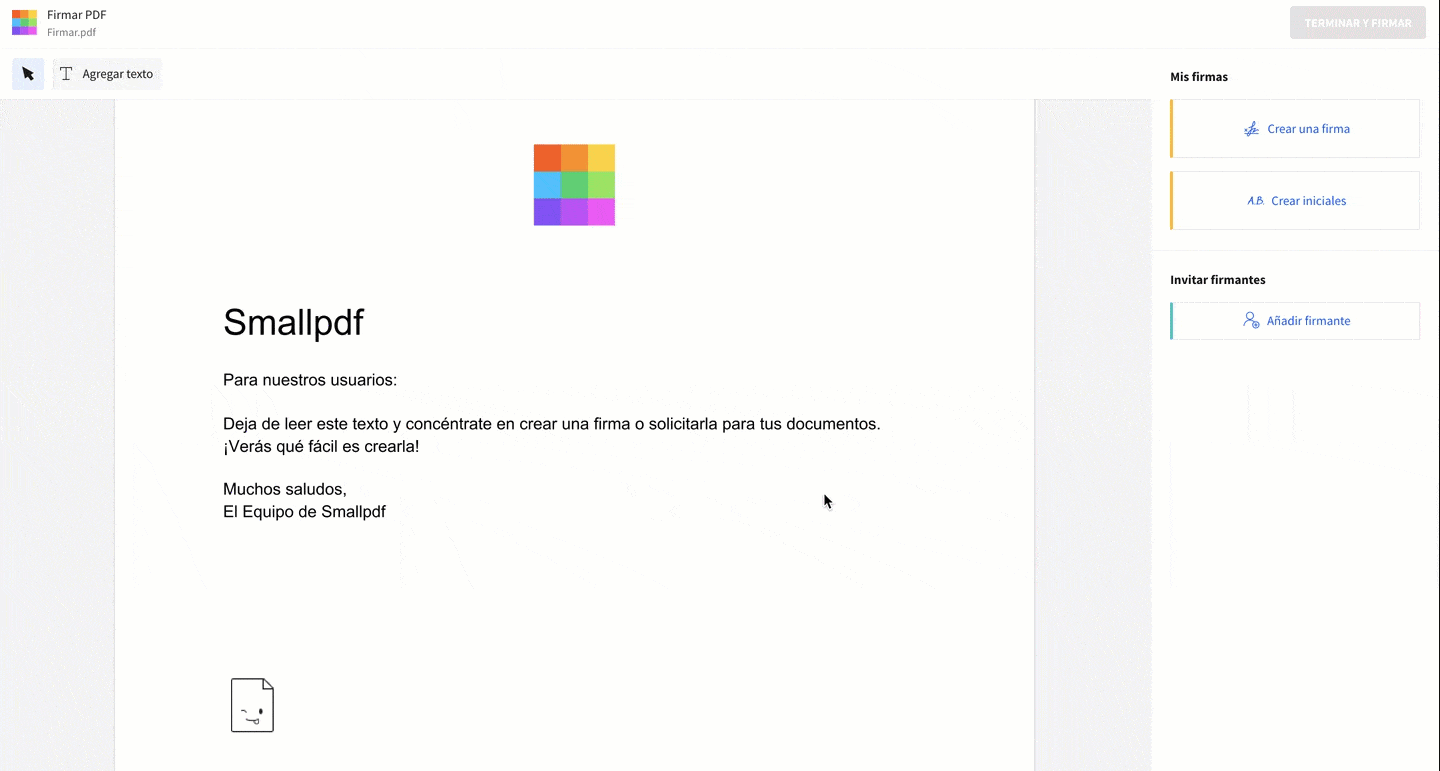
¿Y si el documento es muy pesado?
En el caso de que tengamos ante nosotros un documento pesado, Smallpdf cuenta con soluciones para poder reducir el tamaño del mismo y hacer todo el proceso más ágil. Desde la propia web solo tendrás que arrastrar y soltar el archivo y esperar unos instantes para tener el mismo archivo PDF a un tamaño menor.
Aunque es difícil encontrar PDF´s de 5 GB, tendremos hasta ese limite para poder usar esta herramienta de compresión que, al igual que el proceso de la firma digital, es seguro (nadie tendrá acceso a los archivos) y muy fácil de usar. Además, la compresión se realiza en la nube, con lo que tu equipo no consumirá recursos durante el proceso.
El compresor de PDF de Smallpdf reducirá el tamaño de cualquier escaneado a 144 píxeles por pulgada, considerado el tamaño idóneo para trabajar con archivos digitales y enviarlos por correo electrónico.
Firma segura y sin necesidad de obtener un certificado
No temas por la seguridad o la validez legal de tu firma porque ambas cuestiones están garantizadas. Con esta herramienta la firma digital incluye un sello de tiempo para la validación a largo plazo y un certificado que SwissSign (un proveedor de servicios fiduciarios suizo) ha emitido para Smallpdf.
De este modo, podrás comprobar la validez de la firma y la identidad del firmante en las propiedades de la firma digital. Asimismo, en la Información del firmante y en la pestaña “Detalles” también aparecerá el nombre del emisor del certificado y otra información sobre la autoridad responsable.